Toplu Dosyalar – AutoCAD Ödevi Yaptırma – AutoCAD Analizi Yaptırma Fiyatları – AutoCAD Analizi Örnekleri – Ücretli AutoCAD Analizi Yaptırma – AutoCAD Analizi Yaptırma Ücretleri
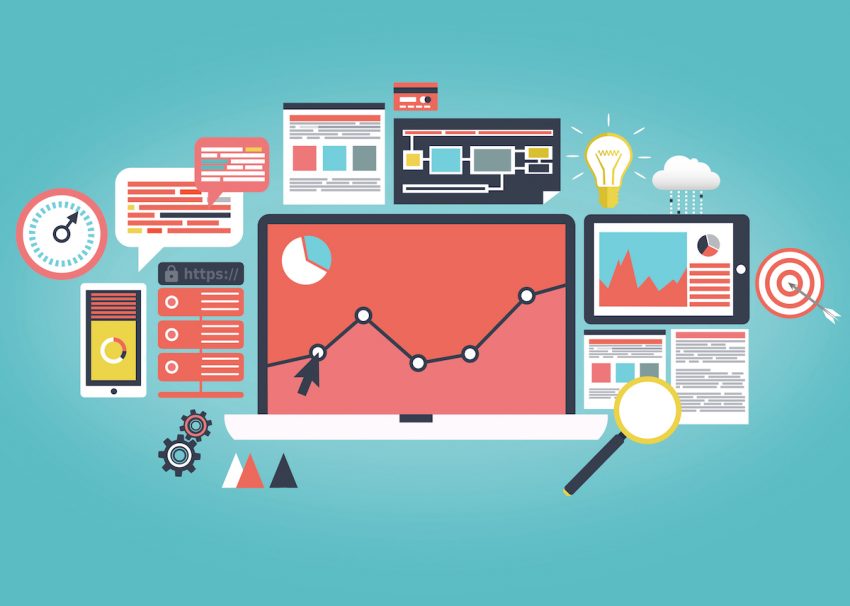
Örnek Toplu Dosyalar
Bir toplu iş dosyası yazmak için Not Defteri’ni veya başka bir metin düzenleyiciyi başlatın ve ayrı DOS komut satırları yazın. İşiniz bittiğinde, BACKUP.BAT’ta olduğu gibi dosyayı herhangi bir adla ve .bat uzantısıyla kaydedin.
Toplu iş dosyası bir program dosyasıdır. Çift tıklarsanız veya bir dosya listesinde açarsanız, program yürütülür. Bir toplu iş dosyasının içeriğini değiştirmek için, dosyaya sağ tıklayın ve imleç menüsünden Düzenle’yi seçin.
Aşağıdaki tabloların her birinde, bir toplu iş dosyasında görünecek olan gerçek DOS kodu solda gösterilir ve her satırın açıklaması sağda görünür.
Klasör Oluşturma
Birden çok kullanıcı için dizinler oluşturmak için kullandığım çok daha uzun bir FOLDERS.BAT toplu iş dosyasından birkaç satır içerir. Tüm çizgileri görmenize gerek yok çünkü bunlar birbirine benziyor. Toplu iş dosyası yalnızca DOS Kodu etiketli sütundaki satırları içerir. Amaç sütunu, her satırın ne yaptığını açıklar.
Oturum Açma Toplu Dosyaları
Toplu iş dosyalarını bir Windows ağında oturum açma komut dosyaları olarak kullanabilirsiniz, böylece biri oturum açtığında toplu iş dosyası otomatik olarak çalışır. Oturum açma işlemini yönetmek için kullanılan bir LOGAED.BAT toplu iş dosyasından birkaç satır içerir. Bu durumda, bir sürücü harfi, tek bir kullanıcı için adlandırılan bir klasöre eşlenir ve bir başkası, tüm kullanıcılar tarafından kullanılabilen paylaşılan bir kaynak klasörüne eşlenir.
Dosyaları Yedekleme
Kendi yedekleme sürecimi yönetmek için toplu iş dosyaları kullanıyorum, okulumun ağında mevcut olan süreçten bağımsız olarak aslında yedekleme sürecim gereksiz. Zorlayıcı olduğumdan değil; Sadece işi kaybetme fikrinden hoşlanmıyorum. Kişisel bilgisayarımda benzer bir sistem kullanıyorum.
Gösterilen toplu iş dosyası, H:\ sürücüsündeki (farklı sunucudaki bir ağ sürücüsü) tüm DWG dosyalarını, zaten orada olanlardan daha yeniyse, S:\ olarak eşlenen ağ dizinine kopyalar.
Ardından, S:\ sürücüsündeki tüm DWG dosyalarını H:\ sürücüsüne kopyalar, ancak yine de, yalnızca orada bulunan sürümlerden daha yeniyse. Bu tür toplu iş dosyası, her iki ağ sürücüsünde de tüm DWG dosyalarının en son sürümlerine sahip olduğunuzdan emin olmanın bir yolu olarak kullanılabilir.
İki anahtar kullanır:
• /d anahtarı, XCOPY’yi hedef sürücüde aynı ada sahip dosyalardan daha yeni olan dosyalarla sınırlayan tarih anahtarıdır.
• /s anahtarı, her iki sürücüdeki herhangi bir DWG dosyası içeren tüm dizinleri içerir. Aksi takdirde, yalnızca her sürücünün kökündeki DWG dosyaları kopyalanır.
Gösterilen toplu iş dosyasında hafif bir bükülme var: Yedeklemek istediğim tüm dosyaları sabit diskimden depolamak için yeterli kapasiteye sahip olmayan çıkarılabilir bir DVD’ye yedekleniyor. BACKUP.BAT, yeni dosyaların sürekli yedeklerini tutmama izin veriyor. D:\ sürücüsü benim DVD yazıcım.
Buradaki tarih anahtarı sadece belirli bir tarihten sonra oluşturulan dosyaları kopyalamak için kullanılıyor bu durumda 1 Aralık 2007. Bilgisayar kopyalamayı bitirdikten sonra toplu iş dosyası Not Defteri’nde açılıyor ve tarihi değiştiriyorum. DVD dolduğunda yeni bir yedekleme diski başlatırım.
Toplu iş dosyasının ikinci satırı ilginçtir. Aslında toplu iş dosyasını açar, böylece her çalıştığında tarihi değiştirebilirim. Toplu iş dosyasının yeni sürümünü yeni tarihle kaydettiğimde, DOS penceresi kapanıyor.
Autocad topla lispi
AutoCAD çizgi uzunluğu görme
AutoCAD sayı toplama komutu
AutoCAD toplama lisp indir
Dwg birleştirme
AutoCAD alan toplama lisp
Autocad sayfalar arası geçiş kısayol
AutoCAD uo lisp indir
Toplu Dosyaları Otomatik Olarak Çalıştırma
Dosya adına sağ tıklayıp Aç’a tıklayarak bir toplu iş dosyasını manuel olarak çalıştırabilirsiniz. Bir ağ için oturum açma komut dosyası yaparak birini otomatik olarak çalıştırabilirsiniz. Ancak, bir toplu iş dosyasını Windows’ta zamanlanmış bir olay olarak tanımlayarak otomatik olarak da çalıştırabilirsiniz. Gösterilen yedek toplu iş dosyası için yaptığım şey bu.
Bir toplu iş dosyasını zamanlanmış bir olay yapmak için şu adımları izleyin:
1. Toplu iş dosyasını oluşturun ve kaydedin. (Bütün toplu iş dosyalarımı sakladığım bat adında bir klasörüm var. Bu şekilde, yanlışlıkla birine çift tıklama olasılığım biraz daha düşük.)
2. Windows Denetim Masası’ndaki Zamanlanmış Görevler simgesine çift tıklayın.
3. Zamanlanmış Görev Sihirbazını başlatmak için Zamanlanmış Görev Ekle seçeneğine çift tıklayın ve ardından İleri düğmesine tıklayın.
4. Gözat düğmesini tıklayın ve toplu iş dosyanızı ekleyin.
5. Görevin çalışmasını istediğiniz sıklığı ayarlayın. Benimki her gün koşuyor. Ayrıca bir şifre girme şansınız olacak. (Kullanırsanız, oturum açtığınız parola budur.) Artık, programları çalıştırmak için daha az hakka sahip başka bir kullanıcı adı altında oturum açmış olsanız bile görev çalışacaktır.
Harici Komutlar ve Komut Takma Adları
AutoCAD, iki tür komutu tanımlamak için ACAD.PGP dosyasını kullanır: harici komutlar (AutoCAD komut isteminde verilecek DOS komutları) ve komut takma adları vardır(standart AutoCAD komutlarını vermek için kullanılan stenografi komutları).
Bazı kişiler, AutoCAD komut istemine BAŞLAT yazıp ardından ACAD.PGP gibi bir dosya adı yazabileceklerini ve dosyayı açabileceklerini keşfettiler. yapma. BAŞLAT komutu bir işletim sistemi komutudur ve başvurulan dosyayı bulmak için AutoCAD arama yolunu değil Windows arama yolunu kullanır. Dosyanın birden fazla sürümü varsa, yanlış olanı açabilirsiniz. Bunun yerine, gösterildiği gibi AutoLISP findfile işlevini kullanın.
Bu dosyayı bulmak için Belgeler ve Ayarlar klasörünün derinliklerine gitmeniz veya Windows Arama işlevini kullanmanız gerekir. Her kullanıcı oturum açma adı için ACAD.PGP dosyasının varsayılan konumu gösterilir. Dan yerine kendi oturum açma adınız görünecektir. Bu örnek için kullandığım oturum açma adı olan Abbott.
Bununla birlikte, bunu bilseniz bile, bu dosyayı bulmanız pek olası değildir, çünkü başka bir gizli klasörde gezinmeniz gerekir, Uygulama Verileri, inordertolocateit. Kısayol için, gösterildiği gibi uzun klasör ağacında gezinmeden dosyayı açmak için AutoCAD komut satırına yazabilirsiniz. AutoCAD 2006’dan itibaren, bu dosyayı Araçlar ➔ Özelleştir ➔ Program Parametrelerini Düzenle (acad.pgp) kullanarak AutoCAD’den de açabilirsiniz.
AutoCAD alan toplama lisp AutoCAD çizgi uzunluğu görme Autocad sayfalar arası geçiş kısayol AutoCAD sayı toplama komutu Autocad topla lispi AutoCAD toplama lisp indir AutoCAD uo lisp indir Dwg birleştirme